Como retocador en FixThePhoto, me preguntan a menudo si las fotos pierden calidad al imprimirlas. A muchos fotógrafos les preocupa que sus fotos no sean tan nítidas, coloridas o detalladas en papel como en la pantalla. Como esta es una pregunta tan común, decidí escribir este artículo para ayudar a los fotógrafos a encontrar el mejor software para imprimir fotos sin perder calidad.
Hoy puedes usar un eficiente software de impresión fotográfica y copiar todas tus fotos sin salir de casa. Además, con este software, puedes transformar imágenes insulsas en obras de arte llamativas modificando su tamaño, aplicando diversos efectos, ajustando los colores y probando otras herramientas que ofrece el software que se menciona a continuación.
Para que esta reseña sea lo más útil posible, probé Más de 30 programas de impresión de fotografías Pasé mucho tiempo explorando, leyendo reseñas y comprobando lo que la gente en Reddit y Quora tenía que decir. También les pedí la opinión a mis compañeros de trabajo. En FixThePhoto, Hacemos pruebas cada programa cuidadosamente para ver qué tan bien mantiene los colores, la nitidez y los detalles al imprimir.
Al elegir el mejor software de impresión fotográfica, consideré varios aspectos importantes. Debía ser fácil de usar, de alta calidad y compatible con diferentes impresoras y tipos de archivo. También revisé si contaba con funciones útiles como corrección de color, cambio de tamaño y plantillas y diseños predefinidos. Además, consideré el precio, especialmente importante para quienes usan mucho, y si ofrecía opciones para impresiones de calidad profesional.
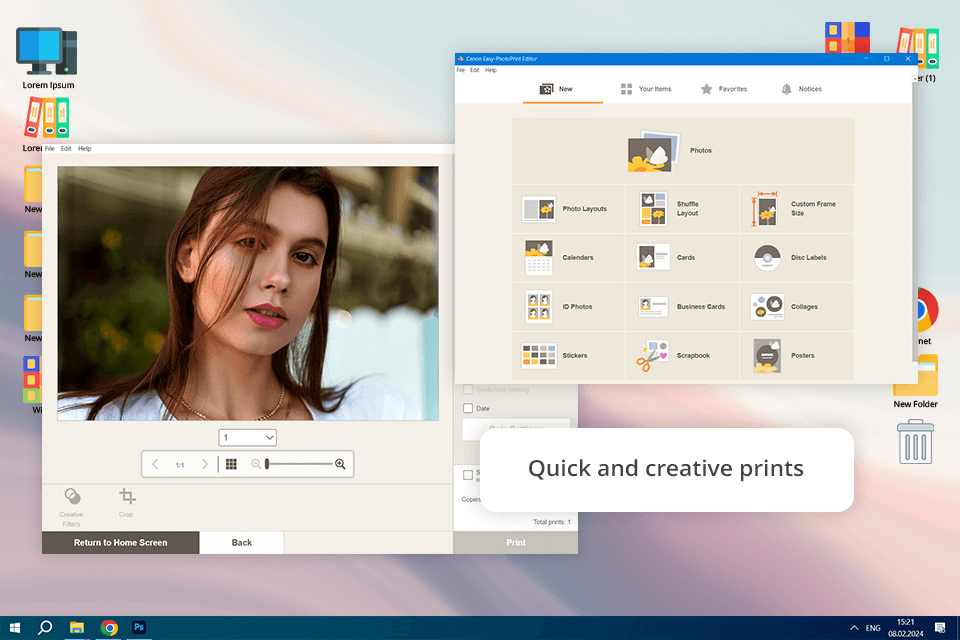
Precio: Gratis
Compatibilidad: Windows, MacOS, iOS, Android
Probé el software con una impresora de inyección de tinta Canon para ver qué tal funcionaba al imprimir fotos, tarjetas de visita y calendarios. Primero, probé las plantillas prediseñadas. Después, usé el editor de diseño gratuito para ver cuánto podía personalizarlo. La aplicación era fácil de usar y me permitió mover imágenes, añadir texto y poner bordes o sellos en mis diseños.
Para comprobar la calidad print, imprimí retratos en alta resolución, tanto editados como sin editar, y los comparé con los archivos digitales originales. Las impresiones salieron nítidas y con colores precisos, pero el brillo del color variaba ligeramente según el tipo de papel. Las herramientas de edición eran bastante sencillas: se podía recortar, redimensionar, añadir bordes, texto y sellos, aunque no había funciones avanzadas de retoque.
Mi colegas de fixthephoto Pensé que el software era bueno para crear carteles rápidamente, pero al cambiar el tamaño, a veces algunas piezas se descolocaban. A Tetiana y Kate también les gustaron las plantillas de pegatinas, pero mencionaron que tener guías de corte facilitaría cortarlas con precisión.
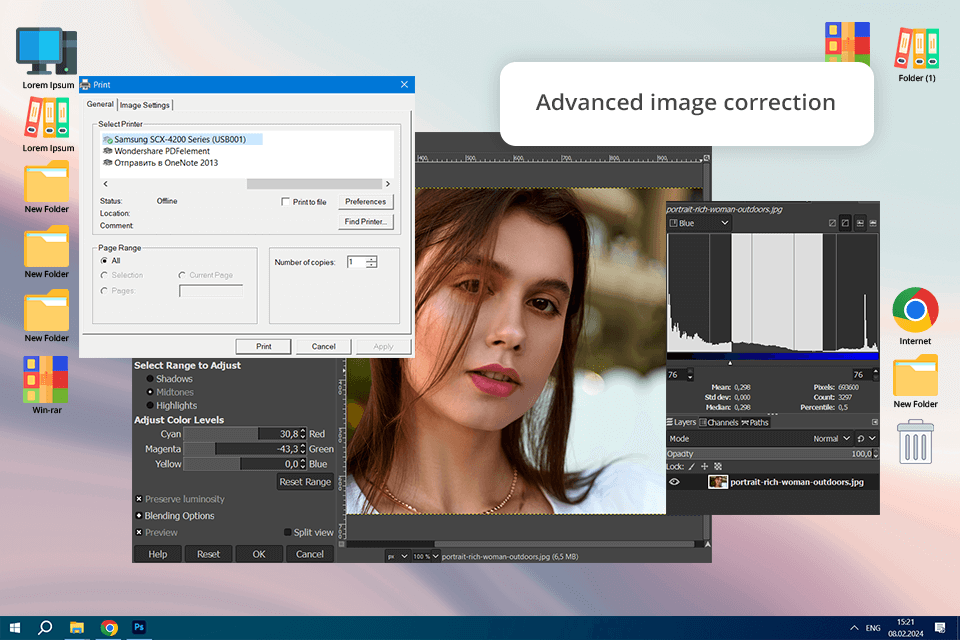
Precio: Gratis
Compatibilidad: Windows, MacOS, Linux, Android
GIMP es el El mejor software de edición de fotos para PC También cuenta con funciones de impresión de imágenes. Ofrece impresionantes funciones de edición de fotos, dibujo y conversión de formatos de imagen. Además, GIMP incluye numerosos filtros y funciones de mejora de fotos con un solo clic. Este software incluye complementos integrados y de terceros que se pueden descargar gratuitamente.
Utilicé GIMP para imprimir fotos de alta calidad en formatos RAW y JPEG, y probé la prueba de suavizado y el ajuste de las funciones de perfil de papel para ver lo bien que coincidían los colores entre la pantalla y la imagen impresa. Los colores parecían un poco diferentes debido a los límites de color RGB, pero el uso de perfiles ICC ayudó a solucionarlo. GIMP Te da mucho control sobre las imágenes antes de imprimir. Podía cambiar los DPI, realizar pruebas en pantalla con perfiles ICC y ajustar manualmente la configuración de color.
Otras ventajas de usar este software de impresión de fotografías incluyen soporte de capas y pinceles personalizables, lo que me ayudó a agregar marcas de agua y texto antes de imprimir. GIMP también funciona como software de nitidez de fotografías y se puede combinar con software como SwatchBooker, Inkscape, etc. Sin embargo, las herramientas de impresión en GIMP no son tan fáciles de usar como en el software de impresión especializado, y configurar los ajustes correctos de print llevó tiempo extra.
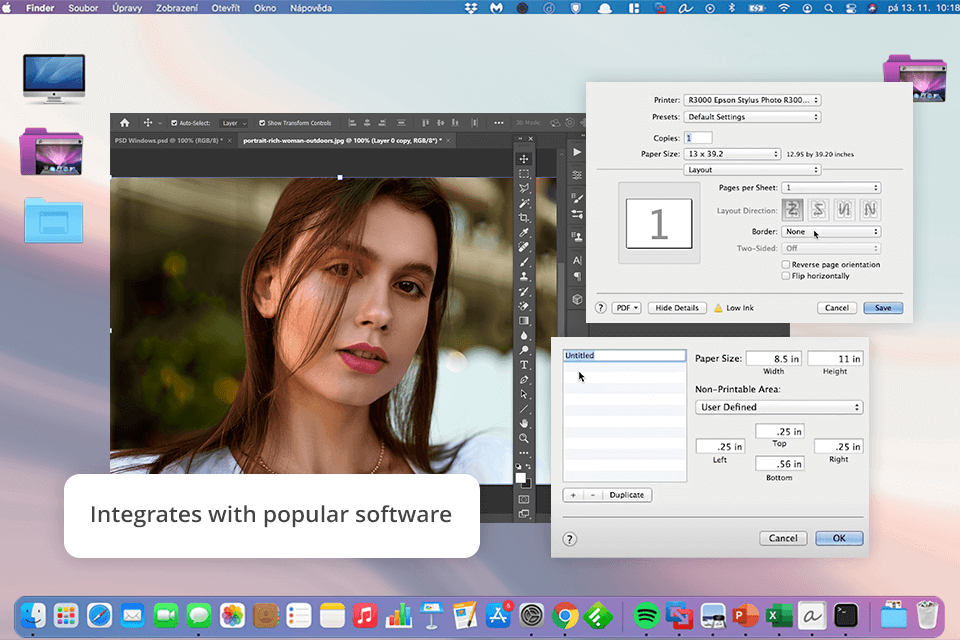
Precio: Gratis
Compatibilidad: Windows, MacOS, iOS
Empecé a usar Epson Print Layout con Adobe Lightroom y Photoshop, y se adaptó perfectamente a mi forma habitual de editar. El software funciona de maravilla con ambos programas y se conecta sin problemas. Este software gratuito de impresión fotográfica te permite print fotos de alta calidad en cuestión de minutos, lo que te ayuda a optimizar tu flujo de trabajo y a ahorrar muchísimo tiempo. Ofrece una funcionalidad impresionante, basada en el rendimiento de las impresoras fotográficas profesionales de Epson.
Con Epson Print Layout, puedo cambiar fácilmente la configuración de print como el tamaño del papel, el diseño y los colores. Esto me ayuda a asegurarme de que mis impresiones se vean brillantes y realistas, tal como las quiero. software de álbum de fotos Le permite mejorar y obtener una vista previa de las imágenes en escala de grises dentro de la interfaz de usuario para obtener resultados tonales perfectos.
A Tetiana le gustó lo rápido y sencillo que fue todo, sobre todo porque funcionaba bien con el controlador EasyPrint para impresoras Epson. Lo único que no le gustó fue que, aunque era genial para imprimir una imagen a la vez, no tenía suficientes opciones avanzadas para proyectos más grandes.
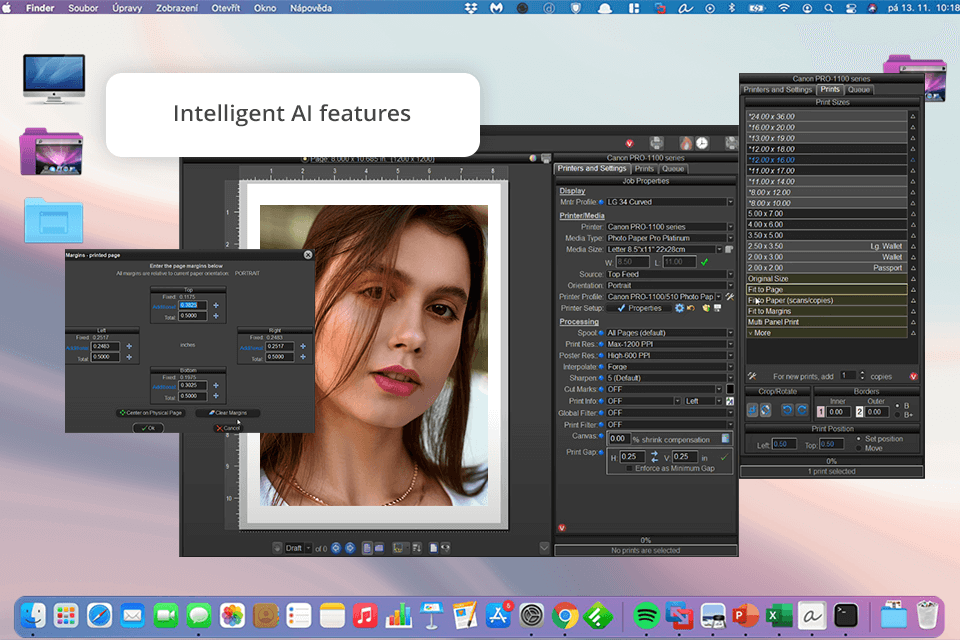
Precio:Prueba gratuita de 14 días y luego empieza desde $89,99
Compatibilidad: Ventanas
Probé Qimage Ultimate para ver qué tal funciona al imprimir varias fotos a la vez, lograr que los colores se vean bien e imprimir proyectos de gran formato. Después de instalar el software de impresión de fotos, enseguida me di cuenta de algo genial: puede mejorar el aspecto de las fotos de baja calidad al imprimirlas en grande. Añade píxeles adicionales, por lo que las fotos salen más claras y nítidas. Otra cosa que me gustó fue la gestión de los colores. Se aseguró de que los colores de mis impresiones se vieran exactamente igual que en la pantalla, lo cual fue muy útil.
Lo mejor para mí fue la impresión por lotes. Podía cambiar la configuración de todas las impresiones a la vez en lugar de hacerlo una por una, lo que me ahorró muchísimo tiempo. Tetiana también lo probó y le encantó lo bien que conservaba los colores. Le pareció que las impresiones se veían igual que las imágenes originales. Sin embargo, lleva un tiempo aprender a usar todo, sobre todo si eres nuevo en este tipo de software.
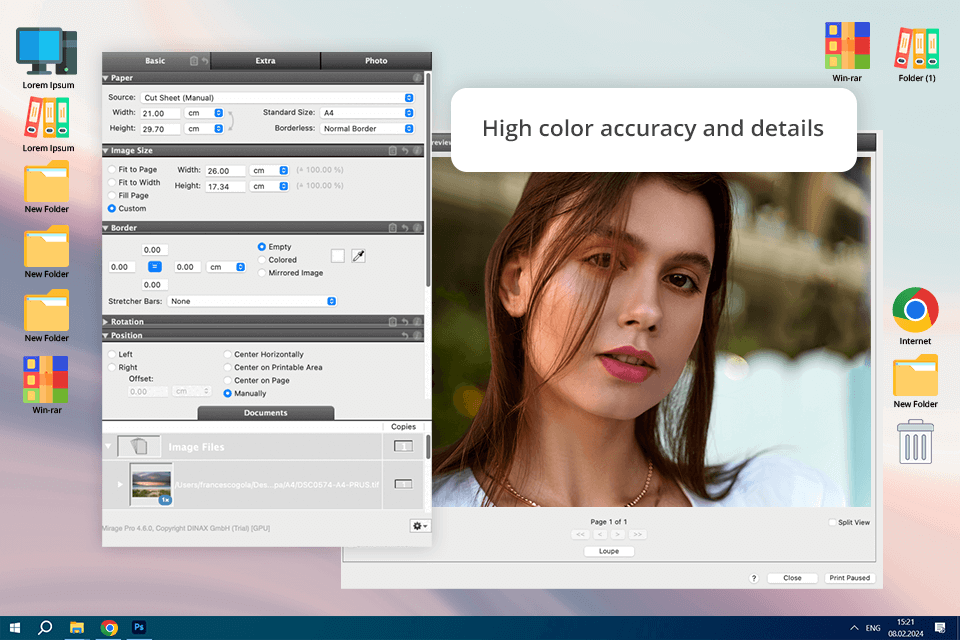
Precio: Prueba gratuita de 14 días
Compatibilidad: Windows, MacOS
Inicialmente probé Mirage como complemento para Adobe Photoshop, ya que estoy acostumbrado a trabajar con él. Lo probé como complemento para Adobe Photoshop porque suelo editar fotos con Adobe software. Instalarlo fue fácil y funcionó a la perfección con Photoshop desde el primer momento. Lo primero que noté fue lo bien que se veían las impresiones. Mirage logró que los colores se mezclaran con suavidad y mantuvo el texto con una nitidez excepcional, algo fundamental para mis diseños con detalles.
El software para imprimir fotos también era fácil de usar. El diseño era claro, así que pude encontrar todo rápidamente sin confundirme. Una característica genial era que podía usar varias impresoras a la vez. Tetiana probó Mirage de forma diferente: lo usó como un programa independiente, sin archivos. Imprimió archivos como PDF, JPEG y TIFF y le resultó fácil de usar, y sus impresiones apaisadas quedaron perfectas, con colores perfectos.
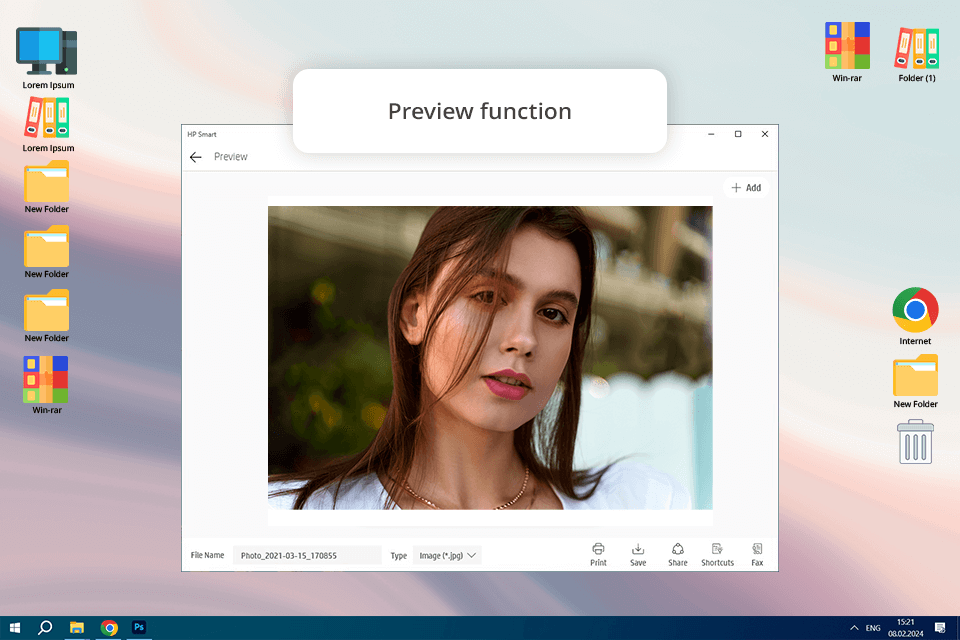
Precio: Gratis
Compatibilidad: Windows, MacOS, iOS, Android
Descargué la aplicación HP Smart en mi computadora y mi teléfono para ver qué tan bien funcionaba en ambos. Una de las cosas que me gustó fue que podía print sin cables. Esto significa que podía enviar algo a la impresora desde cualquier lugar de la casa. También probé usar almacenamiento en la nube, como Google Photos, Dropbox y iCloud. Esto facilitó print las fotos guardadas en línea y usar un impresora de iPhone.
Además, HP Smart te permite darle vida a tus fotos con texto, bordes y otros efectos interesantes, y también puede usarse como software de restauración de fotografías Puedes recortar las imágenes, cambiar su brillo e incluso aplicar varios efectos para lograr el aspecto que necesitas.
La calidad de print fue realmente buena, sobre todo porque la aplicación es muy fácil de usar. HP Smart permite cambiar la configuración de las fotos, como añadir bordes, elegir el tamaño y ajustar el diseño. Esto me ayudó a ajustar mis impresiones para que se vieran perfectas antes de imprimirlas. La aplicación era fácil de usar, con iconos claros y un diseño sencillo. Funcionó a la perfección, y a Tetiana le gustó mucho poder ver una vista previa antes de imprimir. También le pareció que HP Smart era ideal para la impresión diaria, pero quizá no sea la mejor opción para quienes necesitan opciones de edición avanzadas.
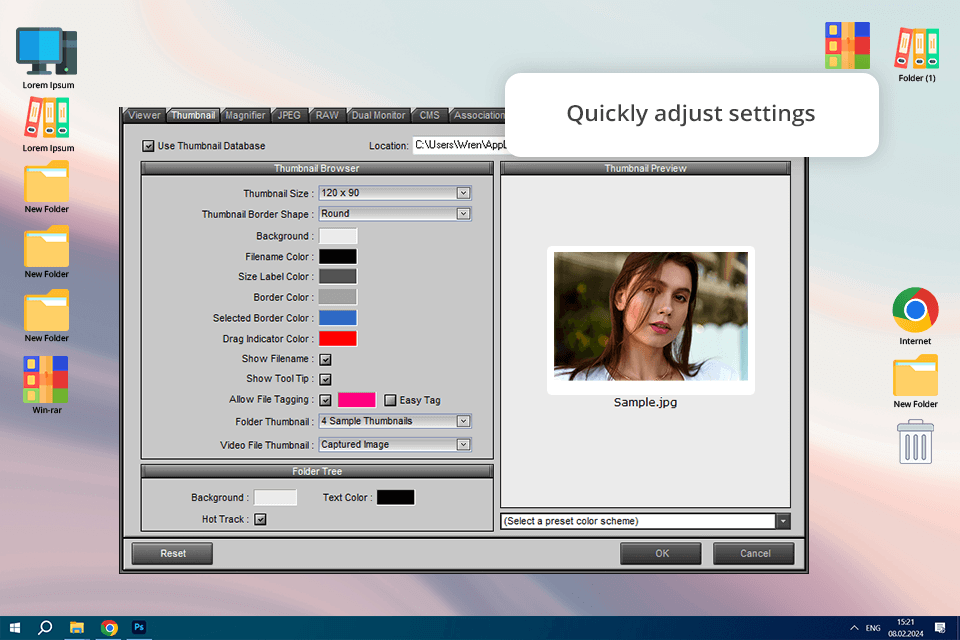
Precio: Gratis o por $34,95
Compatibilidad: Ventanas
Quería encontrar un buen programa para imprimir fotos, así que probé FastStoneImageViewer. Después de instalarlo, seleccioné algunas fotos de alta calidad para probar las opciones de impresión. software de organización de fotografías Era fácil de usar y podía cambiar fácilmente el tamaño, la orientación y el diseño. Me gustó poder colocar varias fotos en una página, lo cual es genial para hacer collages o hojas de contactos.
A Tetiana también le gustó lo fácil que era usar esta aplicación para imprimir fotos. Mencionó que la función de procesamiento por lotes del programa le agilizaba el trabajo al permitirle cambiar la configuración de varias fotos a la vez. Incluso usó FastStone como software de gestión de estudios de fotografía Le ayudó a ahorrar tiempo al aplicar la misma configuración print a muchas fotos a la vez, haciendo que todo se viera consistente y profesional.
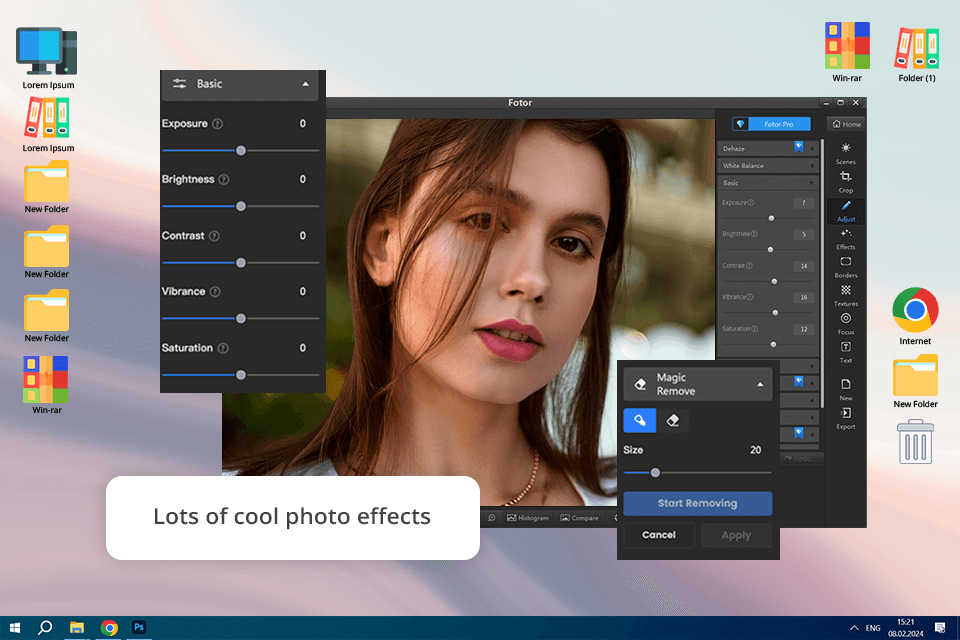
Precio: Gratis o desde $3,33/mes
Compatibilidad: Web, iOS, Android
Adecuado tanto para profesionales como para principiantes, Fotor combina facilidad de uso con un conjunto de potentes funciones. Además, puede reemplazar fácilmente un programa básico. Creador de fotos de portada para Facebook Algo que me gustó mucho fue poder cambiar el tamaño, el color y la iluminación de mis fotos antes de imprimirlas. También incluye una gran variedad de filtros fotográficos, lo que me permite lograr efectos fantásticos al editar.
Probé diferentes diseños, como collages e impresión de imágenes individuales. El programa me permitió guardar mis archivos con muy buena calidad. Además, Fotor Ofrece una gran variedad de pegatinas, figuras, imágenes prediseñadas y temas, además de permitirte corregir el color, ajustar las sombras y la transparencia en cuestión de minutos. Después de imprimir mis fotos de prueba, quedé satisfecho con el resultado: los colores eran brillantes y los detalles se veían nítidos. Sin embargo, la versión gratuita del programa tenía algunas limitaciones, y algunas funciones útiles solo estaban disponibles si pagaba por ellas.
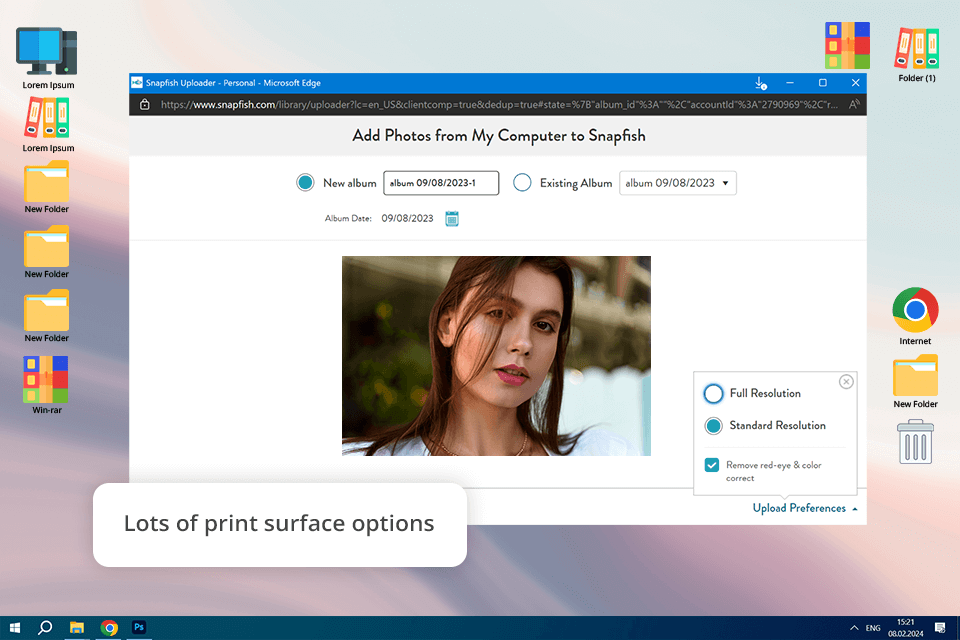
Precio: Desde $0,25 por 4×6
Compatibilidad: Web
Snapfish rastrea su historia fotográfica print hasta 1999. Es significativamente más barato en comparación con modelos similares. servicios de impresión de fotografías En su clase, como Shutterfly, a la vez que ofrece excelentes resultados con una interfaz de usuario muy práctica. La plataforma era fácil de usar, lo que hizo que diseñar fuera aún más divertido. También me gustaron las numerosas plantillas y fondos disponibles.
Snapfish cuenta con herramientas de edición de fotos que permiten corregir el efecto de ojos rojos, cambiar la orientación y ajustar los colores. También puedes mejorar el aspecto de tus fotos añadiendo un matiz, poniéndolas en blanco y negro, recortándolas, ampliéndolas o girándolas. Subir fotos también fue fácil, y pude subirlas desde mi ordenador o directamente desde redes sociales como Facebook y Instagram.
El software de impresión de fotos permite añadir imágenes y usarlas para diseñar álbumes de fotos, postales, rompecabezas, barajas de cartas, etc. Ya sea que necesite imprimir fotos para un álbum de fotos o crear una imagen personalizada, Snapfish es una excelente opción. La calidad de print fue excelente, con colores brillantes e imágenes nítidas que se veían igual que las versiones digitales.
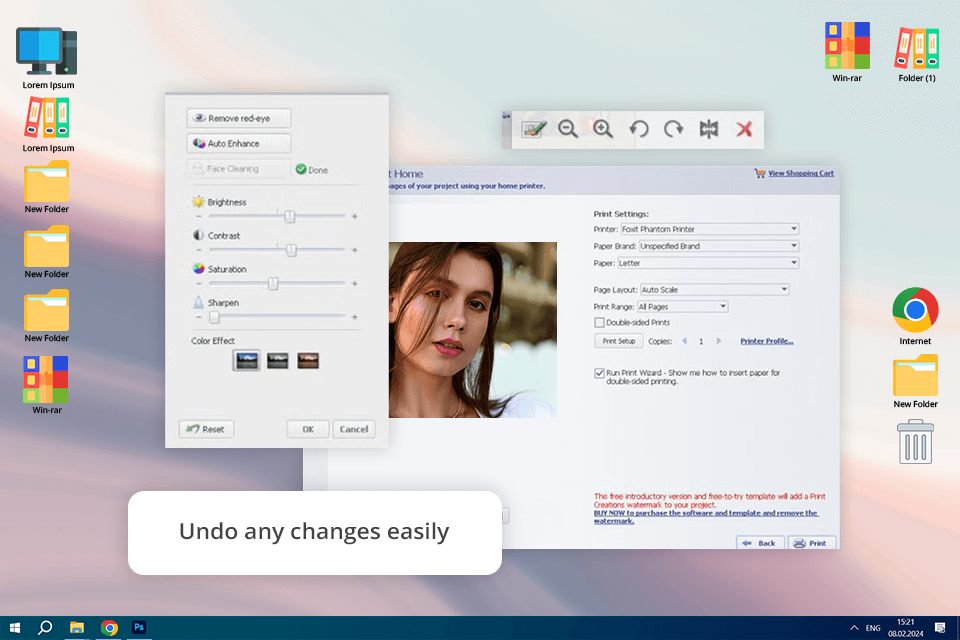
Precio: Gratis
Compatibilidad: Ventanas
Probé ArcSoft Print Creations para diferentes tipos de impresiones, como collages de fotos, tarjetas de felicitación e impresiones de fotos normales. Configurar el software puede ser un poco complicado al principio, pero una vez superado ese obstáculo inicial, su uso es muy práctico. Utilicé una impresora de inyección de tinta de buena calidad y papel fotográfico brillante, y las impresiones quedaron nítidas con los colores adecuados. El software de impresión fotográfica funcionó bien con imágenes de alta resolución, conservando todos los detalles sin perder calidad.
Este software de impresión de fotografías profesional permite a los usuarios editar, ajustar y aplicar efectos y filtros a las fotografías elegidas, así como imprimir fácilmente los resultados con la impresora. print157_ ofrece un amplio conjunto de herramientas para trabajar en proyectos de fotografía digital que pueden interesar tanto a aficionados como a profesionales experimentados.
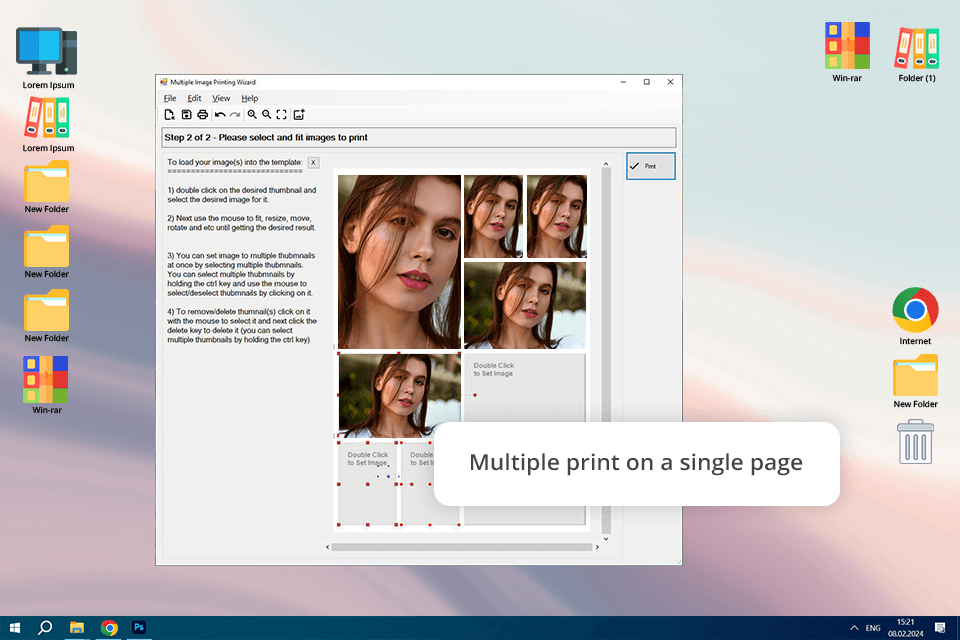
Precio: Gratis
Compatibilidad: Ventanas
Este es un excelente software para imprimir varias imágenes en una sola hoja. Es compatible con los formatos de imagen más populares en fotografía digital. Puedes elegir entre una colección de plantillas prediseñadas para imprimir varias fotos en una sola hoja. También probé a añadir diferentes efectos, como bordes y sombras, para mejorar el aspecto de las impresiones. El software funcionó a la perfección y no hubo retrasos ni retardos.
Pos Multiple Image Printing Wizard ofrece diferentes efectos gráficos que puedes usar al preparar imágenes para print. El programa te permite personalizar e indexar impresiones, así como fotos de pequeño formato en una sola hoja. Además, con esta utilidad, puedes crear álbumes de fotos y fotolibros originales. Sin embargo, Tetiana mencionó que los efectos eran simples en comparación con las herramientas profesionales y que faltaban algunas opciones de impresión avanzadas.
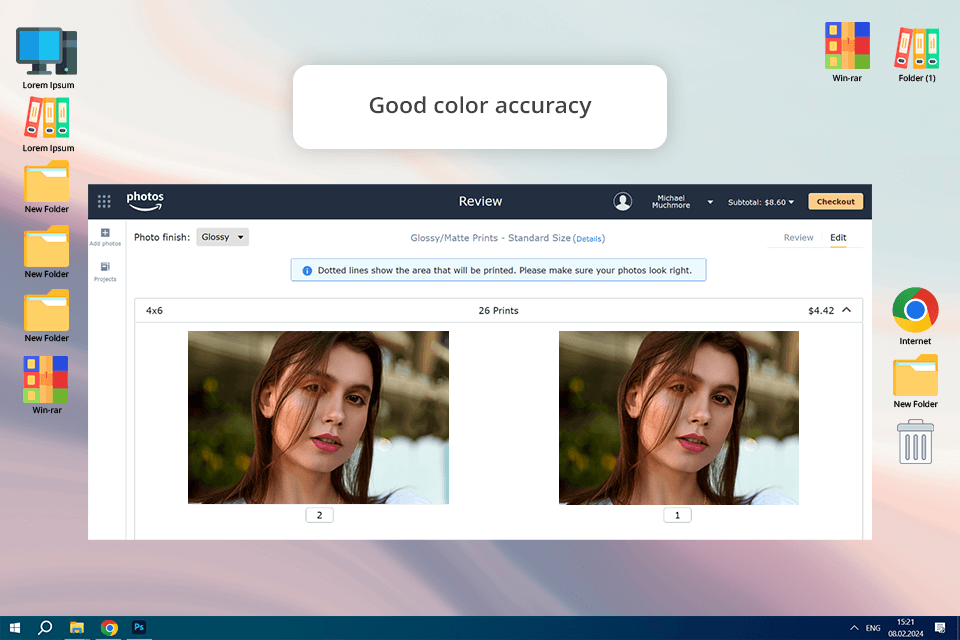
Precio: Desde $0.17
Compatibilidad: Web
Amazon Prints permite a los clientes imprimir sus imágenes y crear productos personalizados, como álbumes de fotos y tarjetas de felicitación. Este software de impresión fotográfica también es ideal para imprimir fotos desde iPhones y iPads. Puedes subir imágenes desde sitios web o aplicaciones móviles. Me encantó la nitidez y la fidelidad de color de las imágenes. Las impresiones brillantes tenían colores brillantes y las mate se veían profesionales. Sin embargo, el papel parecía un poco más delgado que el que se obtiene en servicios de impresión de alta gama.
Lamentablemente, Amazon Prints no ofrece herramientas de edición de imágenes ni efectos que te ayuden a mejorar la calidad de tus fotos antes de imprimirlas. Otra desventaja es la ausencia de una opción de impresión a tamaño bolsillo. Dicho esto, la combinación de precios bajos e impresiones de alta calidad que ofrece hace que Amazon Prints sea posiblemente el mejor programa para print fotos.
¡Sí! Un buen software de impresión fotográfica te ayuda a gestionar los colores y ajustar la configuración para que las fotos impresas se vean como se ven en la pantalla.
El software puede mejorar tus fotos, pero creemos que es mejor usar una buena impresora diseñada para imprimir fotos. Asegúrate de que tu impresora imprima con alta calidad y sea compatible con perfiles de color para obtener los mejores resultados.
Sí, muchos programas de impresión fotográfica permiten imprimir en diferentes tipos de papel, como papel brillante, mate, lienzo o incluso papel de transferencia para camisetas. Puedes elegir el tipo de papel en el software para obtener la mejor impresión.
¡Sí! Muchos programas, como Adobe Lightroom, Fotor y GIMP, te permiten crear álbumes de fotos, collages y tarjetas de felicitación. Son ideales para crear regalos personalizados o impresiones con más de una foto por página.
Sí, vale la pena pagar por programas como Adobe Photoshop, Adobe Lightroom y Fotor. Estas herramientas te ayudan a trabajar como un fotógrafo profesional.
Probamos over30 programas de impresión de fotografías como IrfanView, Google Photos, PhotoScape, Paint.NET, PrintStation, DesignNBuy, PhotoElf, Pos Multiple Image Printing Wizard, PhotoLightning, Mixbook, Nations Photo Lab, Easy-PhotoPrint Editor, print Studio Pro, Walmart Photo, Amazon Prints, RitzPix, PaintShop Pro, PhotoScape, Kodak Moments, Easy-PhotoPrint Editor, etc. Cada uno tenía características diferentes, pero no todos llegaron a mi lista principal porque algunos tenían problemas o límites.
Yo clasifiqué Canon Easy-PhotoPrint Editor Primero porque era fácil de usar, tenía muchas opciones e imprimía fotos de gran calidad. GIMP Fue segundo porque tiene herramientas de edición potentes, pero es más difícil de aprender. Adobe software (Photoshop, Photoshop Express, Lightroom) quedó en tercer lugar porque es más complejo y más costoso, aunque tiene increíbles funciones de edición.
Primero, analizamos las funciones de cada software y cuánto se pueden personalizar las impresiones. Probamos diferentes tamaños, desde pequeños como 4x6 y 8x10 hasta grandes como 16x20, para asegurarnos de que el software de impresión fotográfica pudiera gestionar distintos tipos de impresiones para distintos proyectos.
También revisamos cómo gestionaba el software los colores, por ejemplo, si admitía configuraciones de color como sRGB y AdobeRGB para que los colores fueran precisos. Además, analizamos las posibilidades de personalización del diseño, como la modificación de bordes y márgenes, y el uso de plantillas, para garantizar que el software funcionara tanto con impresiones sencillas como creativas.
La usabilidad fue fundamental para nosotros. Probamos la facilidad de instalación de los programas de impresión de fotos tanto en Windows como en macOS, comprobando si la instalación era rápida y fluida. Tras configurarlo, nos centramos en su facilidad de uso. Queríamos comprobar si podíamos encontrar rápidamente las funciones principales y si era fácil de navegar. También comprobamos su facilidad de uso. software de edición de fotografías para principiantes para edición básica como recortar, rotar y ajustar el brillo.
Lo más importante que probamos fue la calidad print. Imprimimos diferentes imágenes para comprobar si los colores en el papel coincidían con los que veíamos en la pantalla. También revisamos la precisión del software en cuanto a detalles y nitidez, especialmente en fotos de alta calidad. Además, verificamos la duración de las impresiones para ver si se desvanecían o se manchaban tras la exposición a la luz o el contacto.
Para el rendimiento, evaluamos la velocidad del software. Medimos el tiempo que tardaba en imprimir fotos pequeñas y grandes, y la potencia de procesamiento que consumía el software de impresión para asegurarnos de que no se ralentizara ni causara problemas durante la impresión.
Finalmente, analizamos el precio y si el software valía la pena. Analizamos si las opciones de suscripción o pago único eran asequibles. También comparamos las características con el precio, asegurándonos de que el software fuera una buena opción tanto para usuarios ocasionales como para profesionales. Tras probarlo todo, identificamos qué software funcionaba mejor en cuanto a calidad, facilidad de uso, velocidad y precio.